Satura rādītājs
Optimizer Pro ir ļaunprātīga negodīga programma, kas parasti tiek instalēta datorā kā komplektā esoša programmatūra citu programmatūras instalēšanas programmu iekšpusē, un pēc instalēšanas datorā tā apgalvo, ka tā var optimizēt datora darbību tikai tad, ja jūs iegādājaties un reģistrējat programmu.
Programmatūra nonāk datorā, kad mēģināt lejupielādēt un instalēt bezmaksas programmatūru no nezināmām interneta vietnēm, tāpēc vienmēr pievērsiet uzmanību, kad instalējat datorā bezmaksas programmatūru.
Ignorēt visus viltus brīdinājuma ziņojumus no Optimizer Pro un NEDODIET naudu lai iegādātos pilnu versiju.
Lai droši noņemtu Optimizer Pro rogue utility no datora, izpildiet tālāk norādītās darbības:

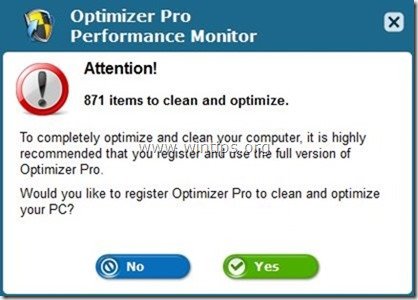
Kā noņemt Optimizer Pro no datora.
1. solis: Atinstalēt " Optimizer Pro " no vadības paneļa.
1. Lai to izdarītu, dodieties uz Sākums > Vadības panelis .
{ Sākt > Iestatījumi > Vadības panelis . (Windows XP)}
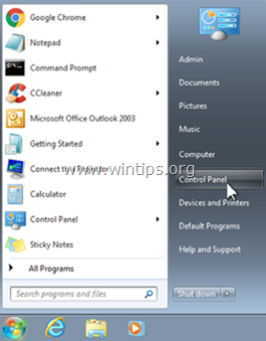
2. Divreiz noklikšķiniet, lai atvērtu " Pievienot vai noņemt programmas ", ja jums ir Windows XP vai
“ Programmas un funkcijas ", ja jums ir Windows 8, 7 vai Vista.
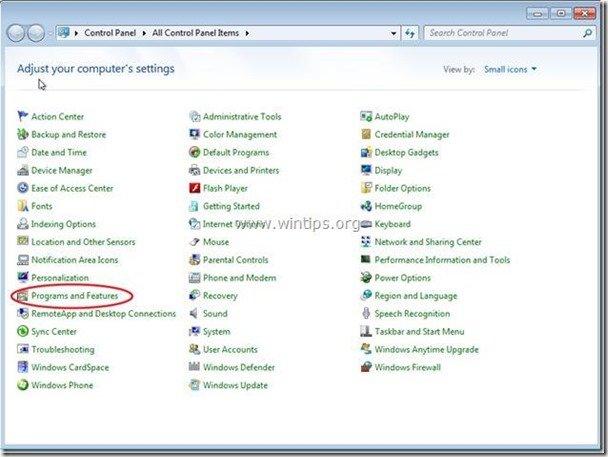
3. Programmu sarakstā atrodiet un Noņemiet/atinstalējiet šīs lietojumprogrammas:
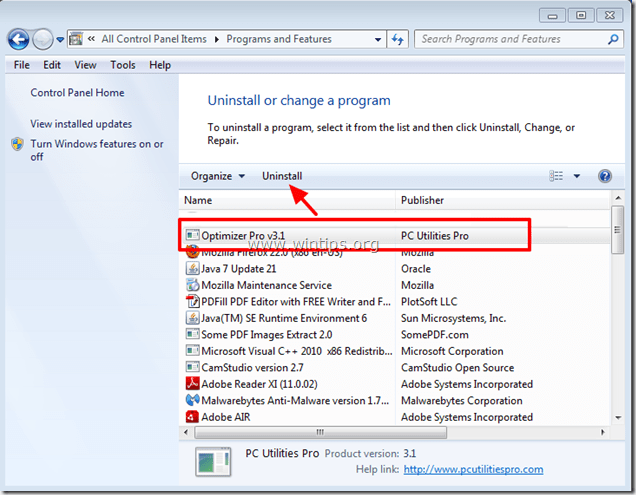
Solis 2. Iztīriet datoru ar RogueKiller
1. Lejupielādēt un saglabāt "RogueKiller" utilītu datorā'* (piemēram, darbvirsmā).
Paziņojums*: Lejupielādēt x86 versija vai X64 Atbilstoši operētājsistēmas versijai. Lai uzzinātu operētājsistēmas versiju, " Noklikšķiniet ar peles labo poguli " uz datora ikonas, izvēlieties " Īpašības " un apskatīt " Sistēmas tips " sadaļa
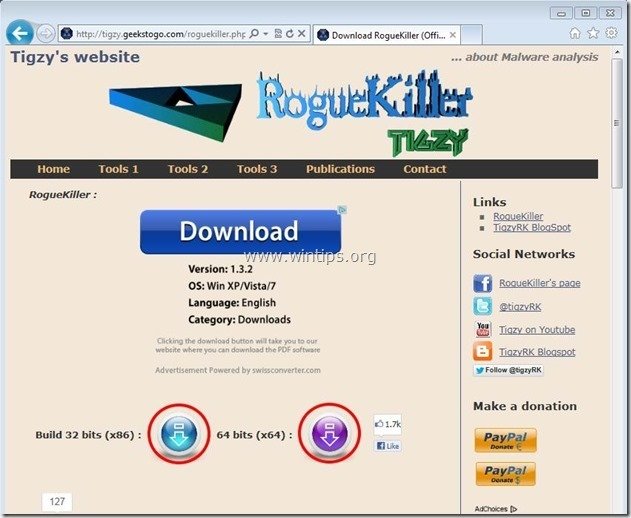
2. Divreiz noklikšķiniet palaist RogueKiller.
3. Ļaujiet . iepriekšēja skenēšana, lai pabeigtu un pēc tam nospiediet uz " Skenēt ", lai veiktu pilnīgu skenēšanu.
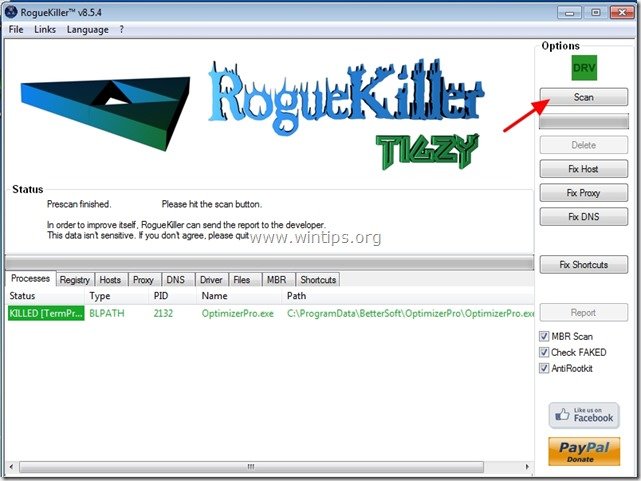
3. Kad ir pabeigta pilnīga skenēšana, nospiediet "Dzēst" pogu, lai noņemtu visus atrastos ļaunprātīgos vienumus.
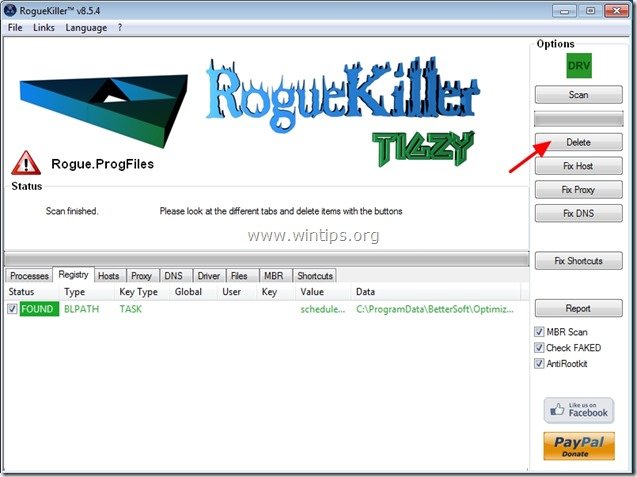
Solis 3. Dzēsiet "Optimizer Pro" vīrusa nomestos failus no datora.
1. Spiediet Sākt Poga un ieslēgts Meklēšanas lodziņš (Run) tips: " c:\programdata" un nospiediet " Ievadiet ”.
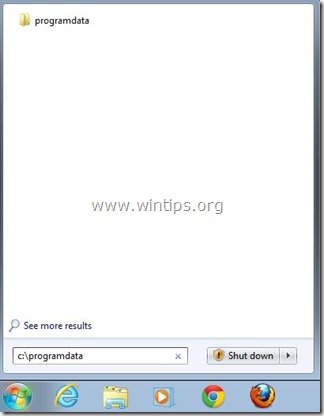
2. In "ProgramData" mape, dzēst šādas divas (2) mapes:
a. BetterSoft
b. InstallMate
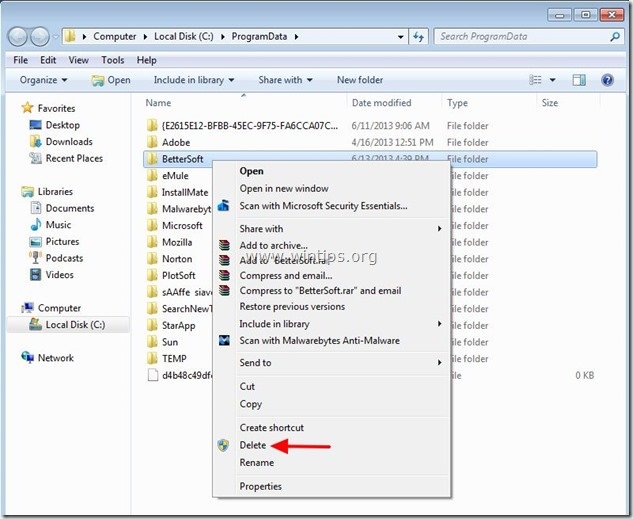
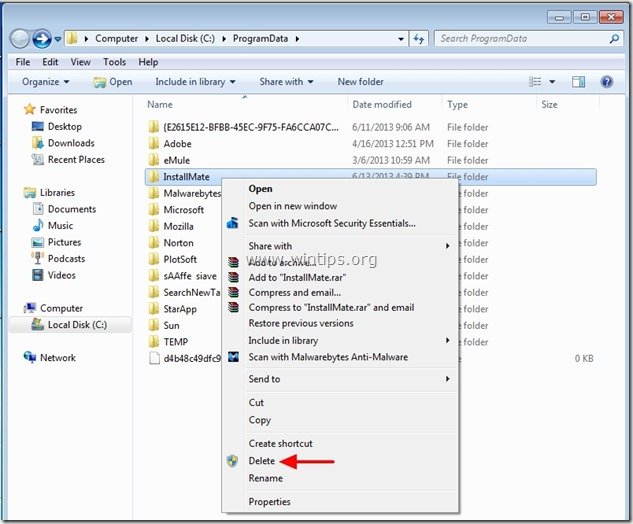
4. solis. Notīriet nevēlamus failus un nederīgus reģistra ierakstus.
Izmantojiet " CCleaner " programmu un pāriet uz tīrs sistēmu no pagaidu interneta faili un Nederīgi reģistra ieraksti.*
* Ja nezināt, kā instalēt un izmantot "CCleaner", izlasiet šos norādījumus. .
5. solis. Tīrīt datoru no atlikušā ļaunprātīgi draudi.
Lejupielādēt un instalēt vienu no visuzticamākajām BEZMAKSAS programmām pret ļaunprātīgu programmatūru, lai attīrītu jūsu datoru no atlikušajiem ļaunprātīgiem apdraudējumiem. Ja vēlaties būt pastāvīgi aizsargāti no esošajiem un nākotnes ļaunprātīgas programmatūras apdraudējumiem, iesakām instalēt Malwarebytes Anti-Malware PRO:
MalwarebytesTM aizsardzība
Noņem spiegprogrammatūru, reklāmprogrammatūru un ļaunprātīgu programmatūru.
Sāciet savu bezmaksas lejupielādi tagad!
*Ja nezināt, kā instalēt un izmantot " MalwareBytes Anti-Malware ", izlasiet šos norādījumus.
Ieteikumi: Lai nodrošinātu, ka dators ir tīrs un drošs, veiciet Malwarebytes' Anti-Malware pilnu skenēšanu operētājsistēmā Windows "Drošajā režīmā". .*
*Lai pārietu operētājsistēmas Windows drošajā režīmā, nospiediet taustiņu " F8 " taustiņu datora palaišanas laikā, pirms parādās Windows logotips. Kad " Windows paplašināto opciju izvēlne " ekrānā tiek parādīts, izmantojiet tastatūras bulttaustiņus, lai pārvietotos uz Drošais režīms un pēc tam nospiediet "ENTER “.
6. Solis 6. Restartējiet datoru, lai izmaiņas stātos spēkā, un veiciet pilnu skenēšanu ar antivīrusa programmu.

Endijs Deiviss
Sistēmas administratora emuārs par Windows





